แก้ไข Adblock ไม่ทำงานบน YouTube อีกต่อไป
เบ็ดเตล็ด / / November 28, 2021
โฆษณาอาจเป็นสิ่งที่น่ารำคาญที่สุดในโลกทั้งโลก ไม่ใช่แค่อินเทอร์เน็ต พวกเขาเกาะติดมากกว่าแฟนเก่าของคุณมาก พวกเขาติดตามคุณทุกที่ที่คุณไปบนเวิลด์ไวด์เว็บ แม้ว่าโฆษณาบนหน้าเว็บจะยังพอใช้ได้ แต่โฆษณาที่เล่นก่อนวิดีโอ YouTube อาจสร้างความรำคาญได้ โชคดีที่ส่วนใหญ่สามารถข้ามได้หลังจากผ่านไปสองสามวินาที (5 ถ้าให้ชัดเจน) อย่างไรก็ตาม บางส่วนต้องจับตามองอย่างถี่ถ้วน
เมื่อสองสามปีก่อน คนหนึ่งจะต้องเล่นซอกับ JavaScript ของเว็บไซต์เพื่อกำจัดโฆษณา ขณะนี้ มีส่วนขยายเบราว์เซอร์หลายตัวที่ทำเพื่อคุณ จากแอปพลิเคชันปิดกั้นโฆษณาทั้งหมด Adblock อาจเป็นที่นิยมมากที่สุด Adblock จะบล็อกโฆษณาทั้งหมดบนเว็บโดยอัตโนมัติเพื่อให้คุณได้รับประสบการณ์การท่องเว็บที่ดียิ่งขึ้น
อย่างไรก็ตาม หลังจากที่ Google เปลี่ยนแปลงนโยบายเมื่อเร็วๆ นี้ Adblock ก็ยังไม่ประสบความสำเร็จในการบล็อกโฆษณาพรีวิดีโอหรือโฆษณาวิดีโอกลางบน YouTube เราได้อธิบายวิธีการสองสามวิธีด้านล่างเพื่อ แก้ไข Adblock ไม่ทำงานบนปัญหา YouTube
ทำไมโฆษณาถึงมีความสำคัญ?
ไม่ว่าคุณจะชอบโฆษณาหรือเกลียดโฆษณาก็ตาม ทั้งนี้ขึ้นอยู่กับด้านของตลาดสร้างสรรค์ที่คุณตกอยู่ สำหรับผู้สร้างเนื้อหา เช่น YouTubers และบล็อกเกอร์ โฆษณาถือเป็นแหล่งรายได้หลัก สำหรับผู้บริโภคเนื้อหา โฆษณาเป็นเพียงสิ่งรบกวนสมาธิเล็กน้อย
ครีเอเตอร์ที่คุณชื่นชอบจะได้รับเงินตามจำนวนคลิกที่ได้รับจากโฆษณา เวลาในการรับชมโฆษณาบางรายการ ฯลฯ โดยมุ่งเน้นที่ YouTube เท่านั้น YouTube เป็นบริการฟรีสำหรับทุกคน (ยกเว้นเนื้อหา YouTube Premium และ Red) อาศัยเพียงโฆษณาเพื่อจ่ายเงินให้กับผู้สร้างบนแพลตฟอร์มของตน ตามจริงแล้วสำหรับวิดีโอฟรีหลายพันล้านรายการ YouTube เสนอโฆษณาสองสามรายการเป็นครั้งคราวและเป็นมากกว่าการต่อรองที่ยุติธรรม
ดังนั้นในขณะที่คุณอาจสนุกกับการใช้ตัวบล็อกโฆษณาและการบริโภคเนื้อหาโดยไม่มีโฆษณาที่น่ารำคาญ พวกมันก็สามารถทำได้เช่นกัน เป็นสาเหตุให้ผู้สร้างที่คุณชื่นชอบได้รับเงินน้อยกว่าที่บุคคลสมควรได้รับสำหรับความพยายามของพวกเขา
YouTube ได้เปลี่ยนนโยบายเมื่อเดือนธันวาคมปีที่แล้วเพื่อตอบโต้การใช้ตัวบล็อกโฆษณาที่เพิ่มขึ้น การเปลี่ยนแปลงนโยบายมีจุดมุ่งหมายเพื่อแบนการใช้ตัวบล็อกโฆษณาอย่างสมบูรณ์และแม้กระทั่งบล็อกบัญชีผู้ใช้ที่ใช้งาน แม้ว่าจะยังไม่มีการรายงานการแบนดังกล่าว แต่คุณอาจต้องการรับทราบ
เราที่เครื่องมือแก้ปัญหายังต้องพึ่งพารายได้ที่สร้างจากโฆษณาที่คุณเห็นบนหน้าเว็บของเราเป็นอย่างมาก หากไม่มีพวกเขา เราจะไม่สามารถให้ How-Tos ฟรีจำนวนเท่ากันแก่ผู้อ่านของเราและคำแนะนำเกี่ยวกับปัญหาด้านเทคนิคของพวกเขา
พิจารณาจำกัดการใช้ตัวบล็อกโฆษณาหรือลบออกจากเว็บเบราว์เซอร์ของคุณโดยสมบูรณ์ เพื่อสนับสนุนผู้สร้าง YouTube บล็อกเกอร์ เว็บไซต์ที่คุณโปรดปราน และอนุญาตให้พวกเขาทำในสิ่งที่พวกเขารักเพื่อแลกกับเนื้อหาที่เข้มข้นและสนุกสนานที่พวกเขามอบให้คุณโดยไม่มีค่าใช้จ่าย
สารบัญ
- วิธีแก้ไข Adblock ไม่ทำงานบนปัญหา YouTube อีกต่อไป
- วิธีที่ 1: ออกจากระบบและกลับเข้าสู่บัญชี YouTube ของคุณ
- วิธีที่ 2: ปิดใช้งานและเปิดใช้งานส่วนขยาย Adblock อีกครั้ง
- วิธีที่ 3: อัปเดตหรือติดตั้ง Adblock ใหม่เป็นเวอร์ชันล่าสุด
- วิธีที่ 4: อัปเดตรายการตัวกรอง Adblock
วิธีแก้ไข Adblock ไม่ทำงานบนปัญหา YouTube อีกต่อไป
การทำให้ Adblock ทำงานบน YouTube ได้อีกครั้งนั้นค่อนข้างง่าย เนื่องจากโฆษณาส่วนใหญ่เชื่อมโยงกับบัญชี Google ของคุณ (ประวัติการค้นหาของคุณ) คุณสามารถลองออกจากระบบและกลับเข้าไปใหม่ ปิดการใช้งาน Adblock ชั่วคราว แล้วเปิดใช้งานใหม่หรืออัปเดตรายการตัวกรองของ Adblock หากปัญหาเกิดจากข้อบกพร่องในส่วนขยาย คุณจะต้องติดตั้งใหม่ทั้งหมดพร้อมกัน
วิธีที่ 1: ออกจากระบบและกลับเข้าสู่บัญชี YouTube ของคุณ
ก่อนที่เราจะเปลี่ยนไปใช้วิธีการที่เกี่ยวข้องกับส่วนขยาย Adblock ให้ลองออกจากระบบบัญชี YouTube ของคุณแล้วกลับเข้ามาใหม่ มีการรายงานเพื่อแก้ปัญหานี้สำหรับผู้ใช้บางคน ดังนั้นคุณจึงควรลองใช้วิธีนี้ดู
1. เริ่มต้นด้วยการเปิดhttps://www.youtube.com/ ในแท็บใหม่ในเบราว์เซอร์ที่เกี่ยวข้อง
หากคุณมีอยู่แล้ว เปิดหน้าย่อยหรือวิดีโอของ YouTube ในแท็บที่มีอยู่ ให้คลิกที่ โลโก้ YouTube อยู่ที่มุมซ้ายของหน้าเว็บเพื่อกลับไปยังหน้าแรกของ YouTube
2. คลิกที่ .ของคุณ ไอคอนโปรไฟล์/บัญชีแบบวงกลม ที่มุมบนขวาเพื่อเข้าถึงบัญชีต่างๆ และตัวเลือก YouTube
3. จากเมนูบัญชีที่ตามมา ให้คลิกที่ ออกจากระบบ และปิดแท็บ ไปข้างหน้าและปิดเบราว์เซอร์ของคุณ

4. เปิดเบราว์เซอร์ขึ้นมาใหม่ พิมพ์ youtube.com ในแถบที่อยู่ แล้วกด Enter.
5. คราวนี้ ที่มุมบนขวาของหน้าเว็บ คุณจะเห็น a เข้าสู่ระบบ ปุ่ม. เพียงแค่คลิกที่มันและ ใส่ข้อมูลบัญชีของคุณ(ที่อยู่อีเมลและรหัสผ่าน) ในหน้าถัดไปและกด Enter เพื่อลงชื่อเข้าใช้บัญชี YouTube ของคุณอีกครั้ง

6. คลิกที่สุ่มไม่กี่ วิดีโอเพื่อตรวจสอบว่า Adblock ได้เริ่มบล็อกโฆษณาอีกครั้งหรือไม่
ยังอ่าน:17 สุดยอดเบราว์เซอร์ Adblock สำหรับ Android (2020)
วิธีที่ 2: ปิดใช้งานและเปิดใช้งานส่วนขยาย Adblock อีกครั้ง
ไม่มีอะไรแก้ปัญหาเทคโนโลยีได้เช่นวิธีการปิดและเปิดใหม่อีกครั้ง นโยบาย YouTube ที่เปลี่ยนแปลงคือการเล่นโฆษณาที่ข้ามไม่ได้บนเบราว์เซอร์ที่ติดตั้ง Adblock ในขณะที่บุคคลที่ไม่ได้ใช้ Adblock ต้องจัดการกับโฆษณาที่ข้ามได้เท่านั้น วิธีแก้ปัญหาง่ายๆ สำหรับความเป็นกลางนี้โดย YouTube คือการปิดใช้งาน Adblock ในช่วงเวลาสั้นๆ แล้วเปิดใช้งานอีกครั้งในภายหลัง
สำหรับผู้ใช้ Google Chrome:
1. เห็นได้ชัดว่าเริ่มต้นด้วยการเปิดแอปพลิเคชันเบราว์เซอร์และ คลิกที่จุดแนวตั้งสามจุด (หรือแถบแนวนอนสามแถบ ขึ้นอยู่กับเวอร์ชันของ Chrome) อยู่ที่มุมบนขวาของหน้าต่างเบราว์เซอร์
2. ในเมนูแบบเลื่อนลงที่ตามมา ให้วางเมาส์ไว้เหนือ เครื่องมือเพิ่มเติม ตัวเลือกในการเปิดเมนูย่อย
3. จาก เครื่องมือเพิ่มเติม เมนูย่อย คลิกที่ ส่วนขยาย.
(คุณยังสามารถเข้าถึงส่วนขยายของ Google Chrome ได้โดยไปที่ URL ต่อไปนี้ chrome://ส่วนขยาย/)

4. สุดท้าย ค้นหาส่วนขยาย Adblock ของคุณและ ปิดการใช้งาน โดยคลิกที่สวิตช์สลับข้างๆ
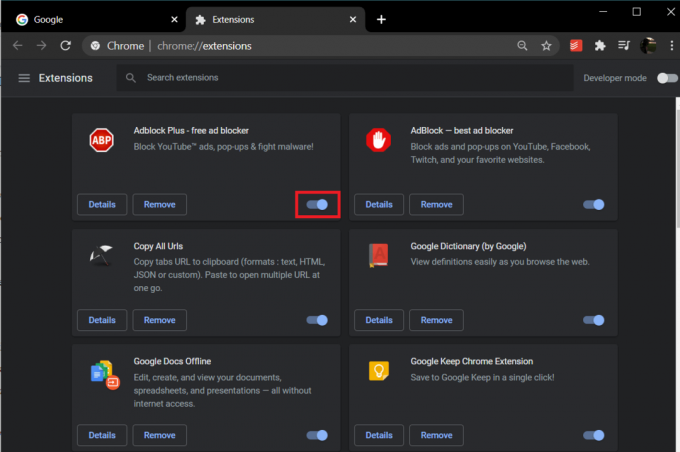
สำหรับผู้ใช้ Microsoft Edge:
1. คล้ายกับ Chrome ให้คลิกที่จุดแนวนอนสามจุดที่ด้านบนขวาของหน้าต่างแล้วเลือก ส่วนขยาย จากเมนูแบบเลื่อนลง (หรือพิมพ์ ขอบ://ส่วนขยาย/ ในแถบ URL แล้วกด Enter)

2. ปิดการใช้งาน Adblock โดยสลับสวิตช์ไปที่ปิด

สำหรับผู้ใช้ Mozilla Firefox:
1. คลิกที่แถบแนวนอนสามแถบที่ด้านบนขวาแล้วเลือก ส่วนเสริม จากเมนูตัวเลือก หรือคุณสามารถกดแป้นพิมพ์ผสม Ctrl + Shift + A เพื่อเข้าถึงหน้า Add-on บนเบราว์เซอร์ Firefox ของคุณ (หรือไปที่ URL ต่อไปนี้ เกี่ยวกับ: addons)

2. เปลี่ยนไปที่ ส่วนขยาย ส่วนและ ปิดการใช้งาน Adblock โดยคลิกที่สวิตช์เปิดปิด
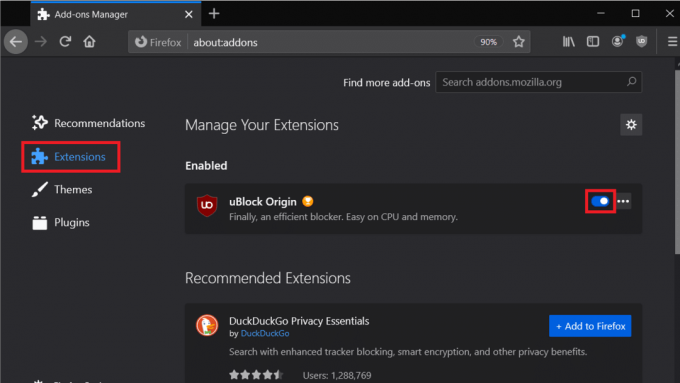
วิธีที่ 3: อัปเดตหรือติดตั้ง Adblock ใหม่เป็นเวอร์ชันล่าสุด
เป็นไปได้ค่อนข้างมากที่ Adblock ไม่ทำงานบน YouTube เนื่องมาจากบั๊กในตัวของส่วนขยายบางรุ่น ในกรณีดังกล่าว นักพัฒนาซอฟต์แวร์น่าจะออกเวอร์ชันใหม่โดยแก้ไขข้อผิดพลาดแล้ว สิ่งที่คุณต้องทำคืออัปเดตเวอร์ชันดังกล่าว
โดยค่าเริ่มต้น, ส่วนขยายเบราว์เซอร์ทั้งหมดได้รับการอัปเดตโดยอัตโนมัติ. อย่างไรก็ตาม คุณสามารถอัปเดตได้ด้วยตนเองผ่านร้านส่วนขยายของเบราว์เซอร์ของคุณ
1. ทำตามขั้นตอนที่อธิบายไว้ในวิธีก่อนหน้าและลงจอดบน หน้าส่วนขยาย ของเว็บเบราว์เซอร์ของคุณ
2. คลิกที่ ลบ (หรือถอนการติดตั้ง) ปุ่มถัดจาก Adblock และยืนยันการกระทำของคุณหากได้รับการร้องขอ
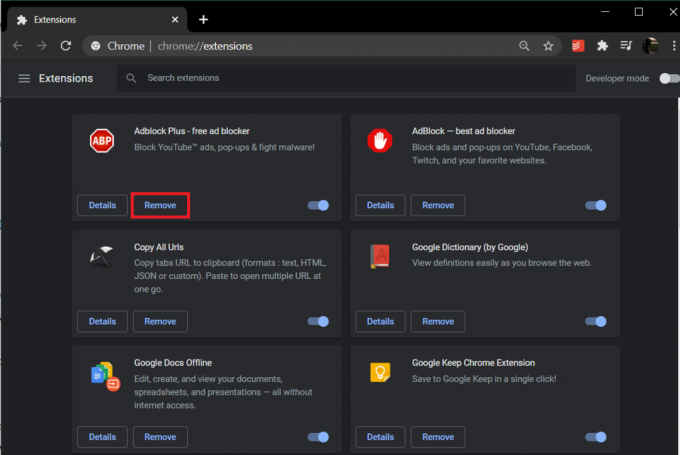
3. เยี่ยมชม ส่วนขยายร้านค้า/เว็บไซต์ (Chrome เว็บสโตร์สำหรับ Google Chrome ) ของแอปพลิเคชันเบราว์เซอร์ของคุณและค้นหา Adblock
4. คลิกที่ 'เพิ่ม *เบราว์เซอร์*’ หรือ ติดตั้ง ปุ่มเพื่อให้เบราว์เซอร์ของคุณมีส่วนขยาย

เมื่อเสร็จแล้ว ดูว่าคุณสามารถ แก้ไข Adblock ไม่ทำงานกับ YouTube ปัญหา ถ้าไม่ใช่ ให้ทำตามวิธีถัดไป
ยังอ่าน: 6 วิธีในการเลี่ยงการจำกัดอายุของ YouTube อย่างง่ายดาย
วิธีที่ 4: อัปเดตรายการตัวกรอง Adblock
Adblock เช่นเดียวกับส่วนขยายการบล็อกโฆษณาอื่นๆ จะรักษาชุดกฎเพื่อกำหนดว่าสิ่งใดควรบล็อกและสิ่งใดไม่ควร กฎชุดนี้เรียกว่ารายการตัวกรอง รายการจะอัปเดตโดยอัตโนมัติเพื่อปรับหากเว็บไซต์บางแห่งเปลี่ยนโครงสร้าง การเปลี่ยนแปลงในนโยบายของ YouTube มีแนวโน้มมากที่สุดโดยการเปลี่ยนแปลงในโครงสร้างพื้นฐาน
ในการอัปเดตรายการตัวกรองของ Adblock ด้วยตนเอง:
1. ค้นหาไอคอนส่วนขยาย Adblock บนแถบเครื่องมือเบราว์เซอร์ของคุณ (ปกติจะอยู่ที่มุมบนขวาของหน้าต่างเบราว์เซอร์) แล้วคลิก
ใน Chrome เวอร์ชันใหม่กว่า ส่วนขยายทั้งหมดสามารถพบได้โดย คลิกที่ไอคอนตัวต่อจิ๊กซอว์.
2. เลือก ตัวเลือก จากดรอปดาวน์ที่ตามมา
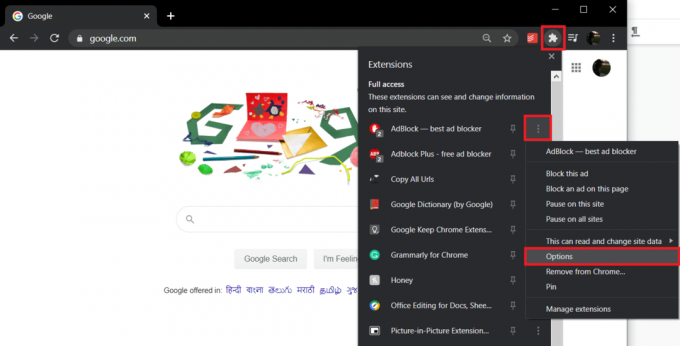
3. เปลี่ยนไปที่ กรองรายการ หน้า/แท็บจากแผงด้านซ้าย
4. สุดท้ายคลิกที่สีแดง อัพเดทตอนนี้ ปุ่มที่อยู่ถัดจาก 'ฉันจะดึงข้อมูลอัปเดตโดยอัตโนมัติ นอกจากนี้คุณยังสามารถ'
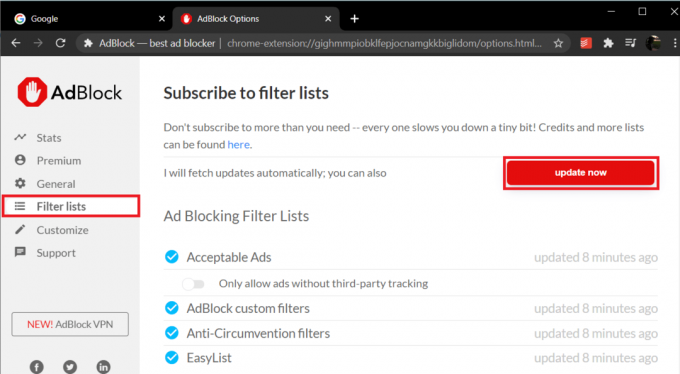
5. รอให้ส่วนขยาย Adblock อัปเดตรายการตัวกรองแล้วปิด แท็บตัวเลือก Adblock.
6. เริ่มต้นใหม่ คอมพิวเตอร์ของคุณ.
เมื่อรีสตาร์ทแล้ว ให้เปิดเว็บเบราว์เซอร์และไปที่ YouTube คลิกที่ วิดีโอสุ่ม และตรวจสอบว่ายังมีโฆษณาใดทำงานก่อนที่วิดีโอจะเริ่มเล่น
ที่แนะนำ:
- แก้ไขปัญหาหน้าจอดำของ YouTube [แก้ไขแล้ว]
- 6 วิธีในการเชื่อมต่อโทรศัพท์ Android ของคุณกับทีวี
- แก้ไข Google Chrome ไม่บันทึกรหัสผ่าน
เราหวังว่าวิธีใดวิธีหนึ่งจะช่วยคุณได้ กำจัดโฆษณาบน YouTube ดังที่ได้กล่าวไว้ก่อนหน้านี้ ให้พิจารณาปิดการใช้งานหรือลบ Ad Blockers เพื่อสนับสนุนผู้สร้างทั่วทั้งเว็บและรวมถึงเราด้วย!



